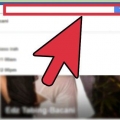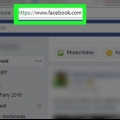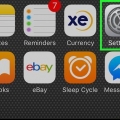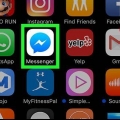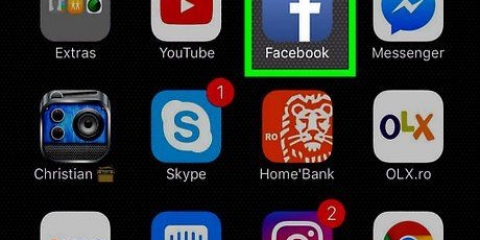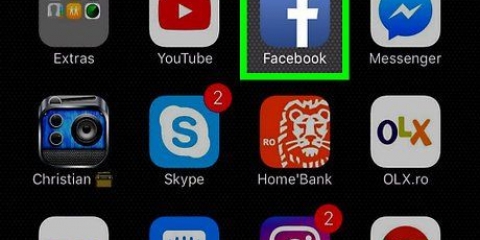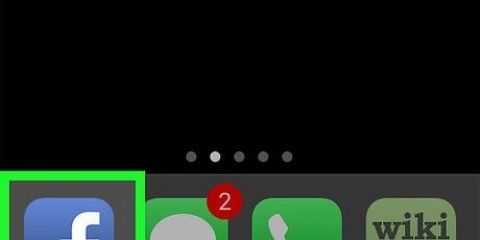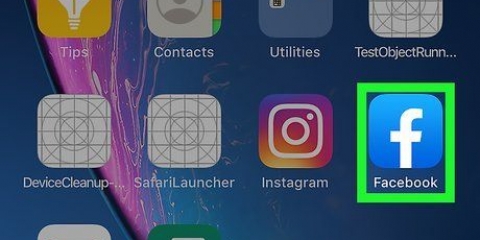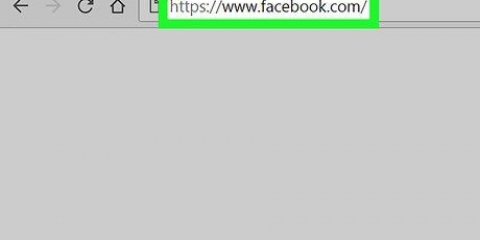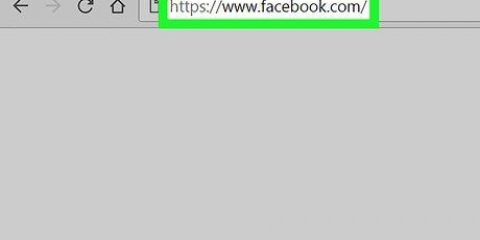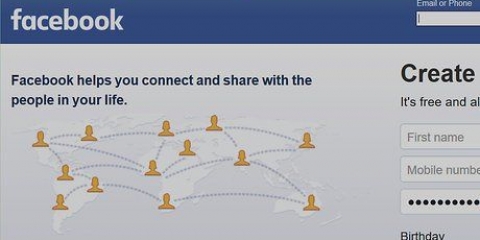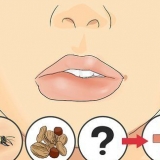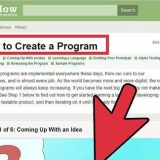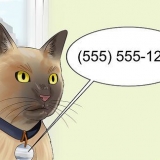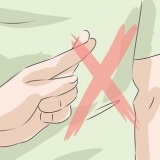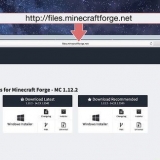"Azienda" - Digita il nome dell`azienda per cui lavori, quindi fai clic su un`azienda corrispondente dal menu a discesa. Se desideri aggiungere la tua azienda, fai clic su "Crea [azienda]" nella parte inferiore del menu a discesa. `Lavoro` - Inserisci il nome della tua posizione. `Città/Villaggio` - Inserisci la città o il villaggio in cui lavori. `Descrizione` – Facoltativamente puoi aggiungere una breve descrizione del tuo lavoro qui. `Periodo`: seleziona una data di inizio. Puoi anche selezionare la casella "Sto lavorando qui" per aggiungere una data in cui hai lasciato quel lavoro.

Se non sei loggato, inserisci il tuo indirizzo email (o numero di telefono) e la password in alto a destra nella pagina per accedere. 





`Dove lavori?` – Immettere il nome dell`azienda. Per inserire un`azienda esistente, digita il nome dell`azienda e tocca la pagina dell`azienda nel menu a tendina che compare. `Lavoro` – Inserisci il nome della tua posizione (es. `La direttrice`). `Città/Villaggio`: inserisci la città o il paese dell`azienda. Questo passaggio è necessario a meno che non si selezioni l`opzione successiva. "Non è un luogo fisico" - Seleziona questa casella se il tuo lavoro non dipende dalla posizione. `Descrizione` – Facoltativamente puoi aggiungere una breve descrizione del tuo lavoro qui. `Da`: aggiungi la data in cui hai iniziato a lavorare qui. `Fino` - Inserisci la data in cui hai rassegnato le dimissioni da quella posizione. `Attualmente lavoro qui` - Seleziona questa casella se lavori attualmente nell`azienda che stai aggiungendo; spunta la casella se hai già lavorato qui.

La creazione di un lavoro su Facebook può aiutare Facebook a suggerire amici che lavorano nella stessa azienda. Se non sei in grado di aggiornare le informazioni sul lavoro, prova ad apportare modifiche in un browser o dispositivo mobile diverso. Potrebbe anche essere necessario disabilitare temporaneamente le estensioni di terze parti in esecuzione nel browser.
Aggiungi un lavoro su facebook
Questo articolo ti insegnerà come aggiungere un lavoro su Facebook. Puoi farlo sia sulla versione desktop di Facebook che sull`app mobile.
Passi
Metodo 1 di 2: su un desktop

1. Apri Facebook. Vai a https://www.Facebook.com/ nel tuo browser. Se hai effettuato l`accesso al tuo account Facebook, questo aprirà il tuo feed di notizie di Facebook.
- Se non sei loggato, inserisci il tuo indirizzo email (o numero di telefono) e la password in alto a destra nella pagina per accedere.

2. Clicca sulla scheda con il tuo nome. Questa è la scheda con il tuo nome e l`immagine del profilo in alto a destra della pagina. Questo ti porterà alla pagina del tuo profilo.

3. clicca suModifica Profilo. Questo pulsante si trova a destra del tuo nome e dell`immagine del profilo, quindi nella parte superiore della pagina.

4. Scorri verso il basso e fai clic+ Modifica delle informazioni su di te. Si tratta della parte inferiore della pagina.

5. clicca suLavoro ed Educazione. Questa scheda si trova sul lato sinistro della pagina.

6. clicca suAggiungi un lavoro. Questo è un collegamento sotto l`intestazione `LAVORO` nella parte superiore della pagina.

7. Inserisci i dettagli sul tuo lavoro. Compila i seguenti campi:

8. clicca suSalvataggio delle modifiche. Questo è un pulsante blu scuro vicino alla parte inferiore della pagina. Questo salverà i dettagli del tuo lavoro e aggiungerà il lavoro al tuo profilo.
Metodo 2 di 2: sul cellulare

1. Apri Facebook. Premi l`icona dell`app Facebook. Questo sembra una "f" bianca su sfondo blu. Questo aprirà Facebook. Se hai effettuato l`accesso al tuo profilo Facebook, si aprirà la pagina con il tuo News Feed.

2. premere☰. Si trova nell`angolo inferiore destro dello schermo (iPhone) o nella parte superiore dello schermo (Android). Apparirà un menu.

3. Tocca il tuo nome nella parte superiore dello schermo. Si aprirà la pagina del tuo profilo.

4. premereModifica Profilo. Si trova nella parte superiore della pagina, appena sotto il tuo nome e l`immagine del profilo.

5. Scorri verso il basso e premiModifica i dettagli. Questa opzione è vicino alla parte inferiore della pagina.

6. premere+ Aggiungi lavoro in fondo alla sezione "LAVORO". A seconda di quanti lavori sono elencati qui, potrebbe essere necessario scorrere verso il basso per trovare questa opzione.

7. Inserisci i dettagli sul tuo lavoro. Compila i seguenti campi:

8. premereSalva in fondo alla pagina. Questo salva i dettagli sul tuo lavoro.

9. premereSALVA. Questa opzione si trova in fondo alla pagina "Modifica profilo". Questo aggiungerà il lavoro al tuo profilo.
Consigli
Avvertenze
- Per impostazione predefinita, il tuo lavoro viene visualizzato pubblicamente.
Articoli sull'argomento "Aggiungi un lavoro su facebook"
Condividi sui social network:
Simile
Popolare